Jak zkalibrovat baterii notebooku, aby zase měla delší výdrž?
Datum: 28.03.23

Baterie je hlavním předpokladem mobility notebooku. Pokud baterie dlouho nevydrží, z notebooku se brzy stane stolní počítač s nutností být každou chvíli v síti. A to samozřejmě nechceme. Můžeme baterii koupit novou nebo se pokusit o kalibraci té původní.
Jak to udělat, abychom baterii úspěšně zkalibrovali a znovu jí prodloužili životnost? Chce to trochu trpělivosti a odvahy, ale výsledek jistě bude stát za to. Použít můžete dvě celkem jednoduché cesty ke kalibraci baterie, ale opakujeme, že je nutné si k tomu vyhradit čas, respektive s notebookem nikam necestovat.
Kalibrace pře BIOS
Většina notebooků má kalibraci baterie naprogramovanou přímo v BIOSu. A jak se k programu kalibrace a celkově do BIOSu dostanete?
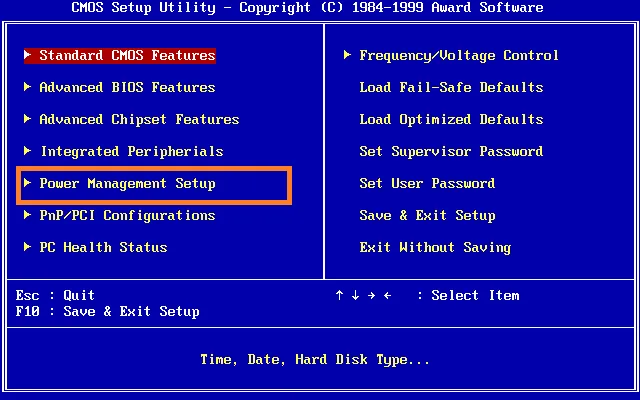
Krok 1: Zapněte notebook (předtím musel být zcela vypnutý) a ihned po zapnutí zmáčkněte klávesu F2. Tím se dostanete do BIOSu. V BIOSu není možné se pohybovat myší, jen klávesami. Pomocí šipek sjeďte na „Power menu“ nebo „Power Management Settings“ a stiskněte enter.
Krok 2: Vyberte „Start Battery Calibration“ a zase dejte enter.
Krok 3: Obrazovka by měla v tento moment zmodrat. Pak se objeví pokyn, abyste připojili notebook do elektřiny. Díky tomu se postupně nabije baterie. A jakmile bude ukazovat plné dobití, zase notebook z elektřiny vyndáte.
Krok 4: V následujícím kroku bude notebook cíleně vybíjet svou baterii, až do vypnutí přístroje. Jakmile bude vyplý, znovu zapojte notebook do sítě. Ale nezapínejte ho, jen jej nechte dobít. Až po úplném dobití se kalibrace dokončí a můžete notebook zase normálně používat.
Kalibrace přes BIOS je tímto hotová.
Kalibrace manuální
Máte ještě druhou snadnou cestu ke kalibraci baterie a navýšení její kapacity. Pokud v BIOSu nemáte program pro kalibraci baterie, nebo pokud nechcete do BIOSu vůbec chodit, můžete kalibraci najít v ovládacích panelech (Windows).
Krok 1: Zapněte notebook a jděte do nastavení systému. Zde přejděte do „Napájení a režim spánku“. Pak přejděte na „Další nastavení napájení“.
Krok 2: Zde zvolte „Změnit nastavení schématu“.
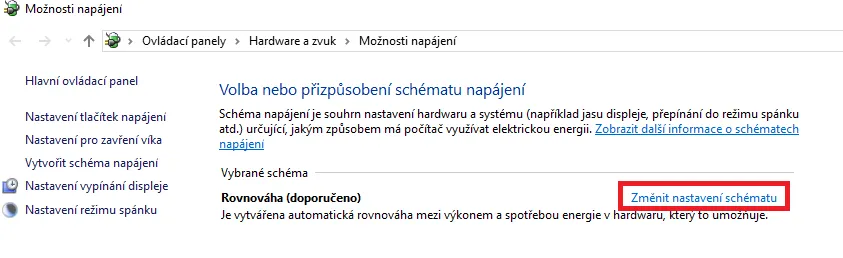
Krok 3: Následně přejděte na „Změnit pokročilé nastavení napájení“. Otevře se vám nabídka položek, ve které zvolíte baterii. V nabídce baterie pak zvolíte „Akce při kritickém stavu baterie“ a akci nastavte na hibernaci (režim hibernace).
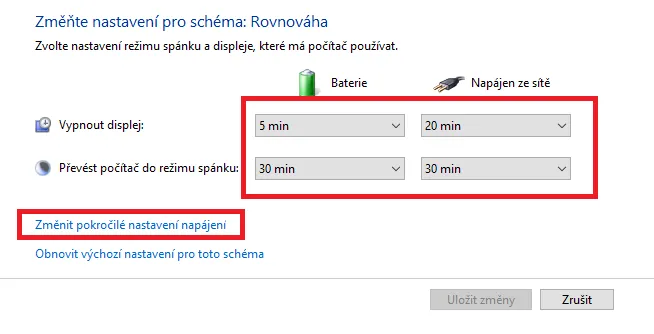
Krok 4: Pak si ve stejné nabídce otevřete „Kritický stav baterie“ a nastavte jej na 5 %. Jakmile jste všechno nastavili, zavřete nabídku, ve které jste prováděli změny, vytáhněte notebook ze sítě a nechte jej vybít až do vypnutí. Nyní na něm můžete normálně pracovat.

Volitelný krok 5: Pokud nebudete na notebooku během vybíjení pracovat, měli byste nastavit interval pro vypnutí displeje a pro převedení počítače do režimu spánku na „nikdy“.
Krok 6: Až se notebook vypne, nechte jej po několik hodin vypnutý. Pak teprve ho znovu připojte do elektřiny a nechte nabít na 100 %. Pak vraťte případná nastavení z „Nikdy“ zpět na běžný režim, který upřednostňujete.
A máte hotovo.
